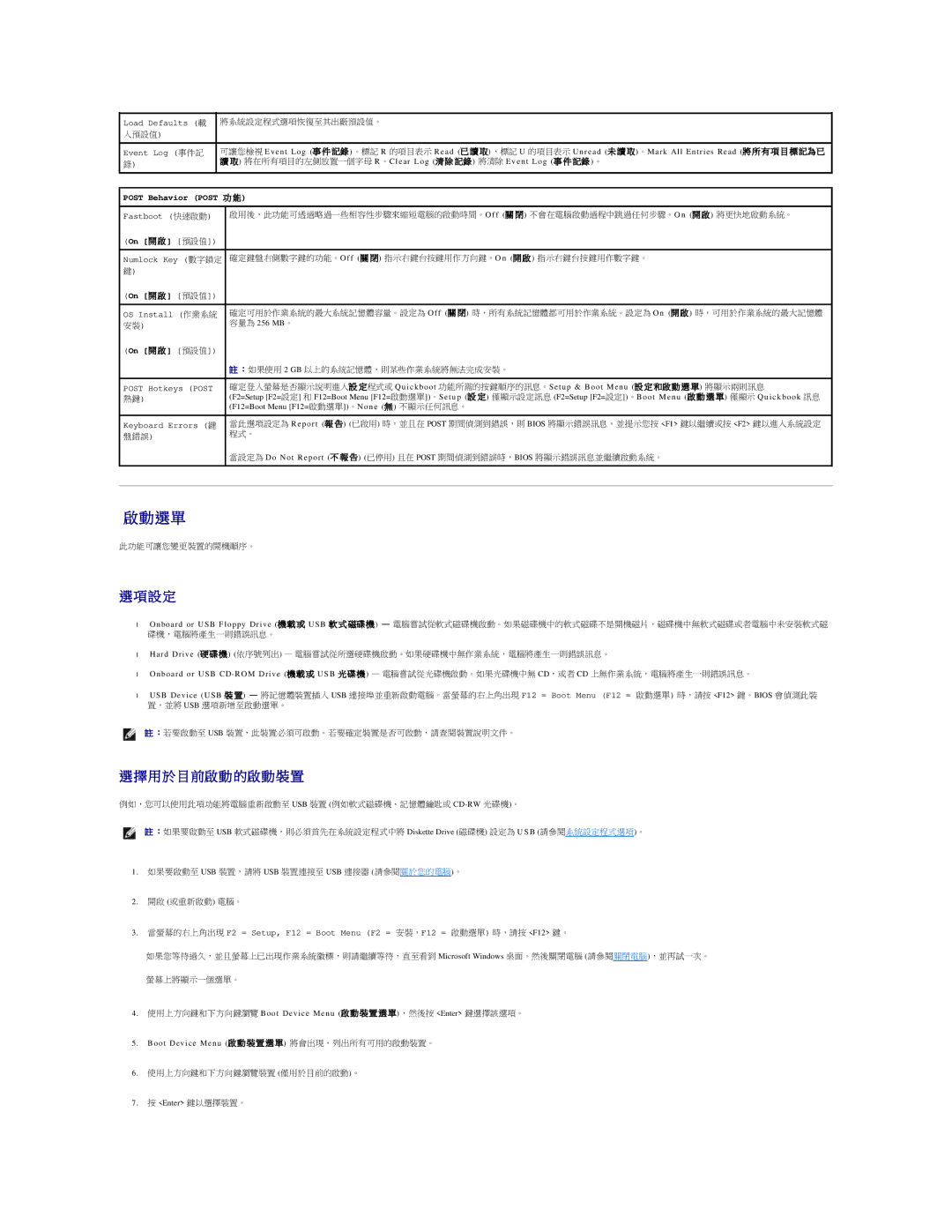Load Defaults (載 |
| 將系統設定程式選項恢復至其出廠預設值。 | |
入預設值) |
|
|
|
|
|
|
|
Event Log (事件記 |
| 可讓您檢視 Event Log (事 件 記錄 ) 。標記 R 的項目表示 Read (已 讀 取) ,標記 U 的項目表示 Unread (未 讀 取) 。Mark All Entries Read (將 所 有 項 目 標 記為 已 | |
錄) |
| 讀 取) 將在所有項目的左側放置一個字母 R 。Clear Log (清 除 記錄 ) 將清除 Event Log (事 件 記錄 ) 。 | |
|
|
| |
|
|
| |
|
| ||
POST Behavior (POST 功 能) | |||
|
|
| |
Fastboot (快速啟動) |
| 啟用後,此功能可透過略過一些相容性步驟來縮短電腦的啟動時間。Off (關 閉) 不會在電腦啟動過程中跳過任何步驟。On (開 啟 ) 將更快地啟動系統。 | |
(On [開啟] [預設值]) |
|
| |
|
| ||
Numlock Key (數字鎖定 | 確定鍵盤右側數字鍵的功能。Off (關 閉) 指示右鍵台按鍵用作方向鍵。On (開 啟 ) 指示右鍵台按鍵用作數字鍵。 | ||
鍵) |
|
| |
(On [開啟] [預設值]) |
|
| |
|
|
| |
OS Install (作業系統 |
| 確定可用於作業系統的最大系統記憶體容量。設定為 Off (關 閉) 時,所有系統記憶體都可用於作業系統。設定為 On (開 啟 ) 時,可用於作業系統的最大記憶體 | |
安裝) |
| 容量為 256 MB。 | |
|
| ||
(On [開啟] [預設值]) |
|
| |
|
|
| 註 :如果使用 2 GB 以上的系統記憶體,則某些作業系統將無法完成安裝。 |
|
|
| |
POST Hotkeys (POST |
| 確定登入螢幕是否顯示說明進入設 定程式或 Quickboot 功能所需的按鍵順序的訊息。Setup & Boot Menu (設 定 和啟 動 選 單) 將顯示兩則訊息 | |
熱鍵) |
| (F2=Setup [F2=設定] 和 F12=Boot Menu [F12=啟動選單])。Setup (設 定) 僅顯示設定訊息 (F2=Setup [F2=設定])。Boot Menu (啟 動 選 單) 僅顯示 Quickbook 訊息 | |
|
|
| (F12=Boot Menu [F12=啟動選單])。None (無 ) 不顯示任何訊息。 |
Keyboard Errors (鍵 |
| 當此選項設定為 Report (報 告) (已啟用) 時,並且在 POST 期間偵測到錯誤,則 BIOS 將顯示錯誤訊息,並提示您按 <F1> 鍵以繼續或按 <F2> 鍵以進入系統設定 | |
盤錯誤) |
| 程式。 | |
|
| ||
|
|
| 當設定為 Do Not Report (不 報 告) (已停用) 且在 POST 期間偵測到錯誤時,BIOS 將顯示錯誤訊息並繼續啟動系統。 |
|
|
|
|
|
|
|
|
啟動 選 單
此功能可讓您變更裝置的開機順序。
選 項 設 定
•Onboard or USB Floppy Drive (機 載 或 USB 軟 式 磁碟 機 ) — 電腦嘗試從軟式磁碟機啟動。如果磁碟機中的軟式磁碟不是開機磁片,磁碟機中無軟式磁碟或者電腦中未安裝軟式磁 碟機,電腦將產生一則錯誤訊息。
•Hard Drive (硬 碟 機 ) (依序號列出) — 電腦嘗試從所選硬碟機啟動。如果硬碟機中無作業系統,電腦將產生一則錯誤訊息。
•Onboard or USB CD- ROM Drive (機 載 或 USB 光 碟 機 ) — 電腦嘗試從光碟機啟動。如果光碟機中無 CD,或者 CD 上無作業系統,電腦將產生一則錯誤訊息。
•USB Device (USB 裝 置) — 將記憶體裝置插入 USB 連接埠並重新啟動電腦。當螢幕的右上角出現 F12 = Boot Menu (F12 = 啟動選單) 時,請按 <F12> 鍵。BIOS 會偵測此裝 置,並將 USB 選項新增至啟動選單。
註 :若要啟動至 USB 裝置,此裝置必須可啟動。若要確定裝置是否可啟動,請查閱裝置說明文件。
選 擇 用 於 目 前啟 動 的啟 動 裝 置
例如,您可以使用此項功能將電腦重新啟動至 USB 裝置 (例如軟式磁碟機、記憶體鑰匙或
註 :如果要啟動至 USB 軟式磁碟機,則必須首先在系統設定程式中將 Diskette Drive (磁碟機) 設定為 U S B (請參閱系統設定程式選項)。
1.如果要啟動至 USB 裝置,請將 USB 裝置連接至 USB 連接器 (請參閱關於您的電腦)。
2.開啟 (或重新啟動) 電腦。
3. 當螢幕的右上角出現 F2 = Setup, F12 = Boot Menu (F2 = 安裝,F12 = 啟動選單) 時,請按 <F12> 鍵。
如果您等待過久,並且螢幕上已出現作業系統徽標,則請繼續等待,直至看到 Microsoft Windows 桌面。然後關閉電腦 (請參閱關閉電腦),並再試一次。 螢幕上將顯示一個選單。
4.使用上方向鍵和下方向鍵瀏覽 Boot Device Menu (啟 動 裝 置 選 單) ,然後按 <Enter> 鍵選擇該選項。
5.Boot Device Menu (啟 動 裝 置 選 單) 將會出現,列出所有可用的啟動裝置。
6.使用上方向鍵和下方向鍵瀏覽裝置 (僅用於目前的啟動)。
7.按 <Enter> 鍵以選擇裝置。